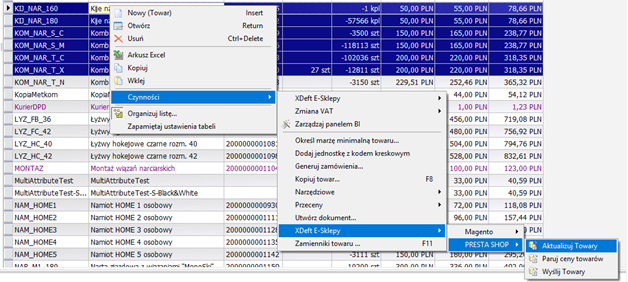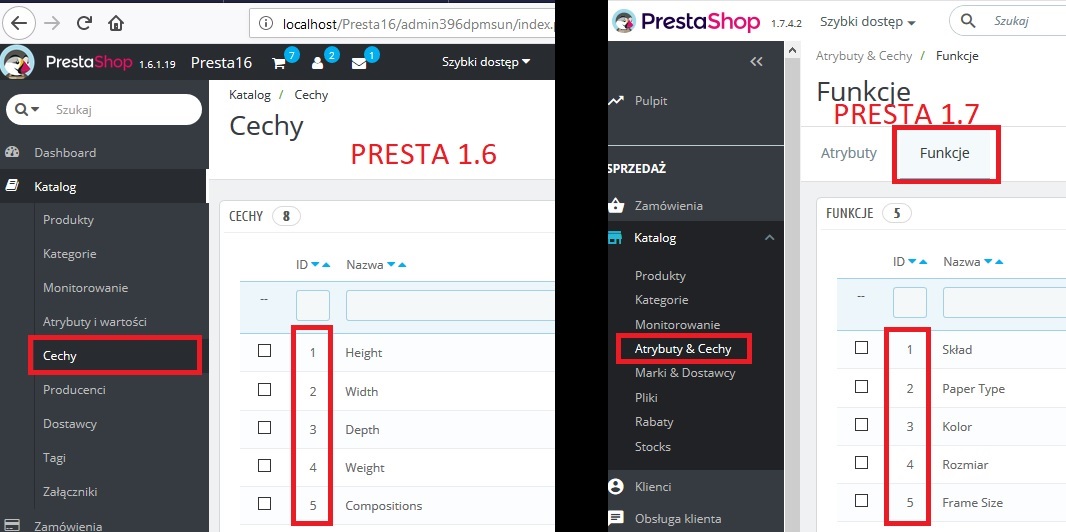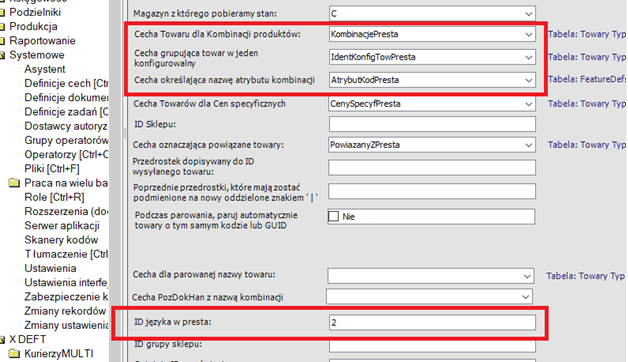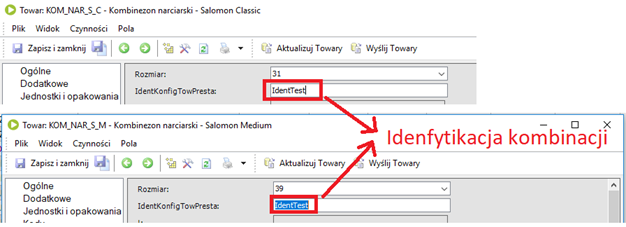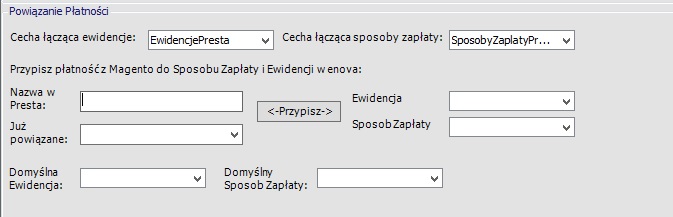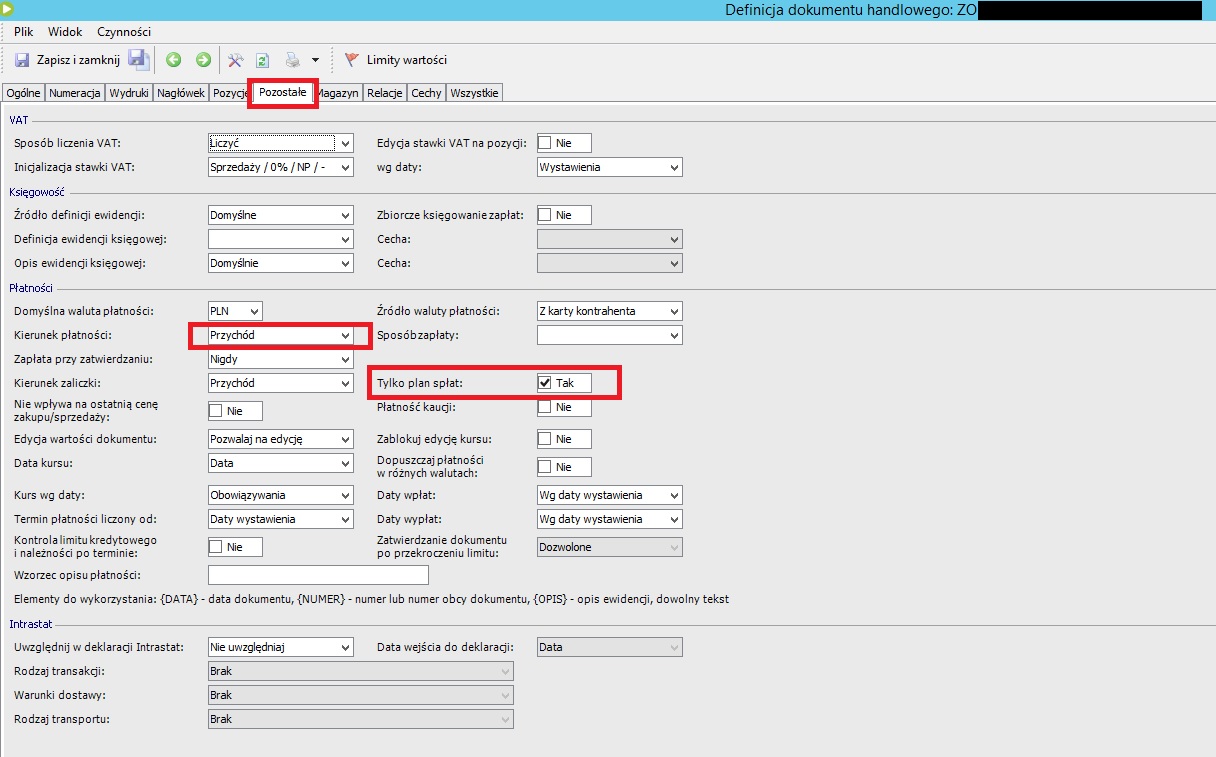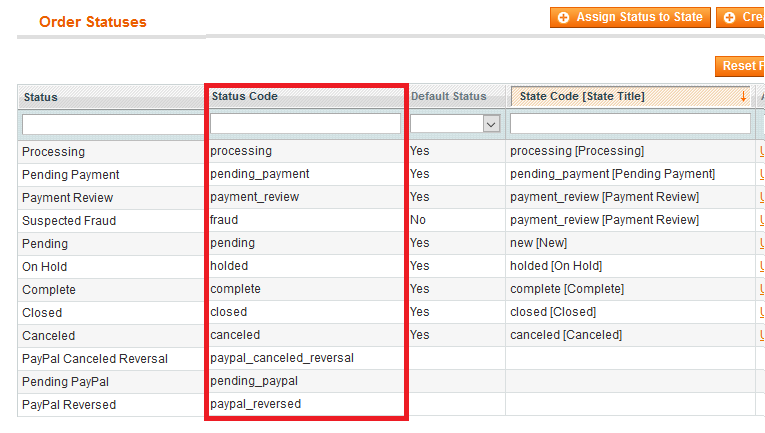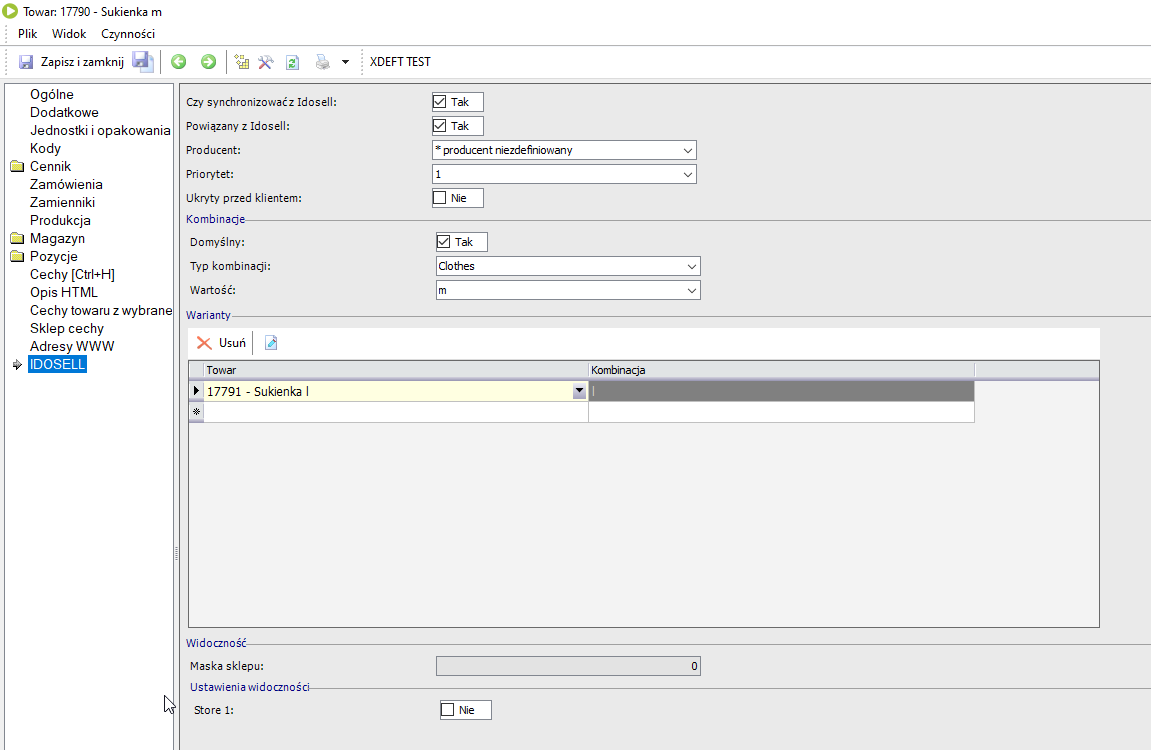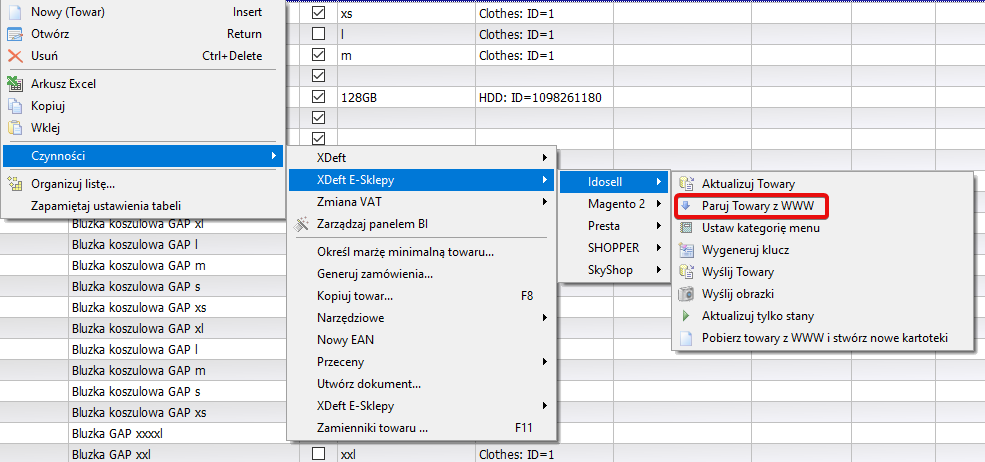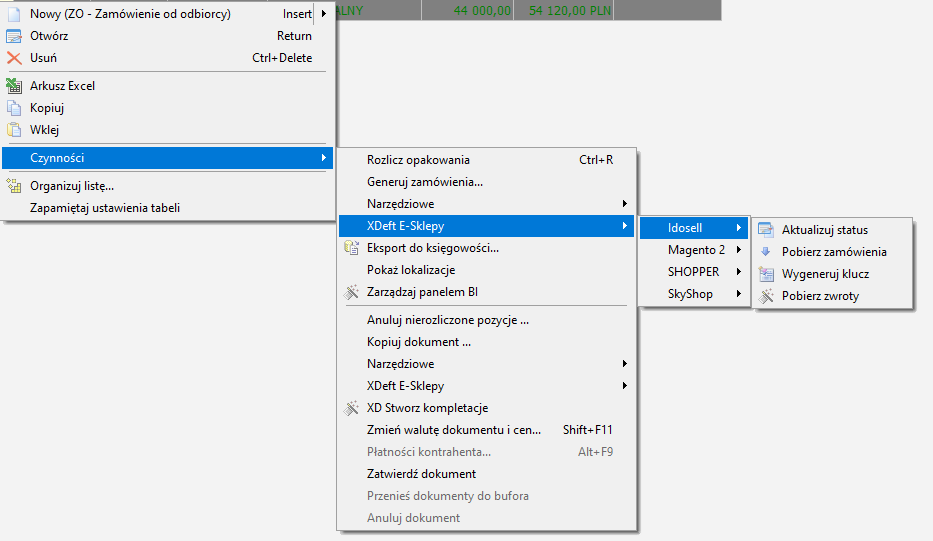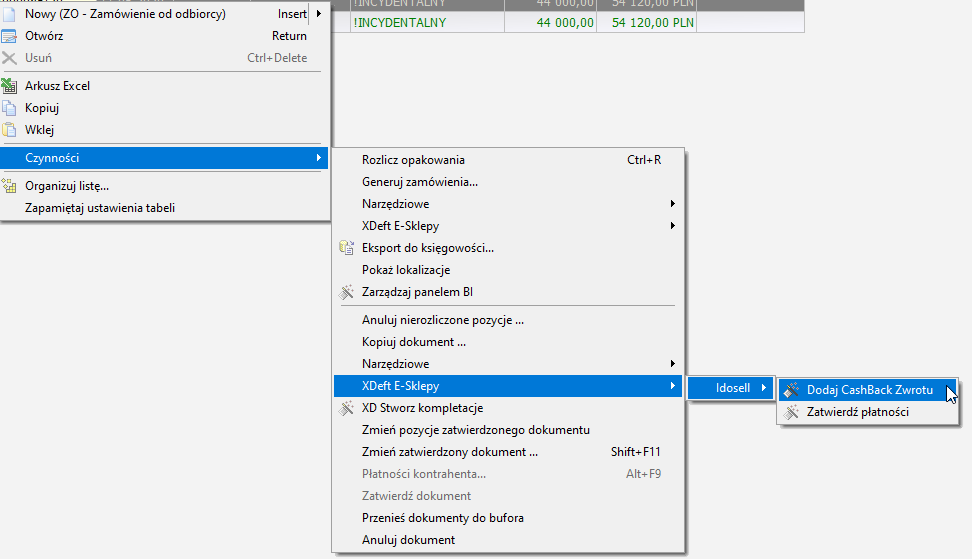XDEFT
ul. Gorkiego 10
43-300 Bielsko-Biała
Godziny otwarcia
PN-PT: 8:00-16:00
Instrukcje
Podstawowe funkcjonalności wszystkich sklepów (po skonfigurowaniu dodatków)
Parowanie towarów z WWW
Parowanie towarów należy wykonać jeśli cześć towarów już istnieje na sklepie i należy je powiązać z towarami w enovie. Aby wysłać towary na sklep należy znajdować się na zakładce towarów lub stanów magazynowych.
Z czynności -> Xdeft E-sklepy -> Rodzaj sklepu. np. Presta -> Paruj towary z WWW.(ScreenParowanie)
Po tej czynności pojawi się okno parowania produktów. Tzn. produktowi ze sklepu należy przypisać produkt w enovie. Sparowany produkt można już aktualizować z poziomu enovy.
Parowanie wprowadza odpowiedni kod, do kodów kreskowych oraz zaznacza cechę powiązania (np. „PowiązanyPresta”), jednak ceche oznaczającą dostępność (np.”CzyPresta”) należy zaznaczyć ręcznie.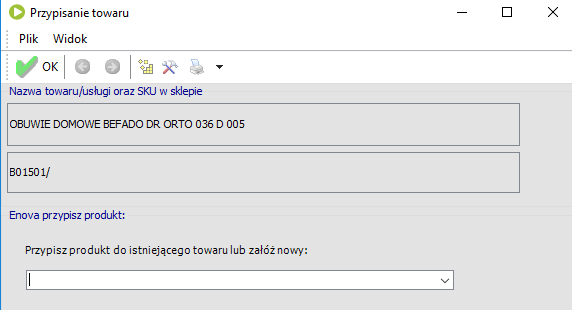
Jak sprawdzić czy towar jest sparowany
Po poprawnym parowaniu według domyślnej konfiguracji zaznaczy się cecha „PowiązanyZNAZWASKLEPU” np. „PowiązanyZPresta”.
Dodatkowo w kodach kreskowych towarów powinien pojawić się zapis parowania np. „PRESTA:IndexNaSklepie”
Ostatnią rzeczą jaką należy wykonać by towar był synchronizowany to zaznaczenie cechy „CzyNAZWASKLEPI” np. „CzyPresta”.
Wysyłka produktów
Aby wysłać towary na sklep należy znajdować się na zakładce towarów lub stanów magazynowych.
Wysłać można towaru ,które mają zaznaczoną cechę dostępności na sklepie. Domyślnie te cechy nazywają się „Czy + Rodzaj sklepu” np. CzyPresta, CzyMagento, CzyShopper, CzySkyShop itp.
Z czynności -> Xdeft E-Sklepy -> Rodzaj sklepu np. Presta-> Wyślij towary.
Po tej czynności pojawi się okno parametrów z wyborem kategorii ,do której ma trafić towar.
Aktualizacja produktów
Aby zaktualizować towary należy znajdować się na zakładce towarów lub stanów magazynowych.
Następnie zaznaczamy towary ,które chcemy zaktualizować.
Z czynności ->Xdeft E-sklepy -> Rodzaj sklepu np. Presta -> Aktualizuj towary.
Pobieranie zamówień
By pobrac zamówienia ze sklepu należy znajdować się na zamówieniach od odbiorcy.
Następnie z czynności ->Xdeft E-sklepy -> Rodzaj sklepu np. Presta -> Pobierz zamówienia z WWW
Konfiguracja wysyłki cech
Integrator umożliwia wysyłkę cech z enovy do presty. Aby tego dokonać
należy wybrać w konfiguracji cechę cech.(ScreenCechaCechOgolne)
Domyślnie podczas generowania tworzy się cecha o nazwie „IDCechyPresta”.
Teraz w zakładce cech towarów wybieramy cechę ,którą chcemy powiązać. Otwieramy zakładkę i w cesze wybranej w konfiguracji wpisujemy ID cechy z PrestaShopu. (ScreenCechaTowarID).
Jeśli zakłada cech nie jest widoczna należy ją wyciągnąć poprzez kliknięcie akcji Widok -> Pokaż cechy. Teraz możemy przejść do zakładki cechy wybrać opcję Pola -> Wyświetlane cechy… i wybrać cechę z konfiguracji.
W zrzucie (ScreenPrestaver1617) można zobaczyć jak podglądnąć wartości ID jakie należy wpisać w cesze cech.
Konfiguracja wysyłki towarów z kombinacjami
Aby wysyłka kombinacji była możliwa należy wykonać następujące czynności
1/ W głównej konfiguracji dodatku X Deft-> E-Sklepy->Presta Shop -> Ceny i magazyny należy uzupełnić następujące pola
• „Cecha Towaru dla kombinacji produktów”
• „Cecha grupująca towar w jeden konfigurowalny”
• „ID języka w presta”
• „Cecha określająca nazwę atrybutu kombinacji”
• „Przy wysyłaniu wiąż po” – należy wybrać CECHA
(ScreenKombinacja1)
2/ Skonfigurować cechy towarów , dla których można będzie tworzyć kombinację.
Załóżmy ,że mamy na sklepie atrybut „Rozmiar” i dla niego chcemy tworzyć kombinację. W wybranej cesze towaru należy uzupełnić cechę domyślnie „AtrybutKodPresta” nazwą atrybutu w prescie
(ScreenKombinacja2)
Po takiej konfiguracji można wysyłać kombinację z atrybutem Rozmiar
Wysyłka towarów z kombinacją
Aby wysłać towar jako kombinację należy go powiązać identyfikatorem. Domyślnie informacja ta jest przechowywana w cesze „IdentKonfigTowPresta” (ScreenTworzenieKombinacji)
Identyfikator musi być taki sam we wszystkich kombinacjach danego produktu. Dodatkowo musi być wybrany przynajmniej jeden atrybut (wcześniej skonfigurowany) ,po którym ma zostać utworzona kombinacja. Po wprowadzeniu tych czynności możemy wysłać zaznaczone towary i zostaną skonfigurowane jako kombinacje.
Konfiguracja parowań płatności
Integracja E-sklepów umożliwia parowanie parowanie sposobów płatności ze sposobami płatności w enovie oraz ewidencjami. Konfiguracja znajduje się w zakładce XDEFT -> ESklepy ->Presta SHOP-> Ceny i magazyny -> Sekcja „Powiązanie Płatności”
Aby sparować sposób płatności należy wpisać nazwę płatności z PrestaShop wybrać, sposób zapłaty oraz ewidencję. Po wybraniu klikamy przycisk „<- Przypisz ->”. Pole „Już powiązane” będzie aktywne po sparowaniu przynajmniej jednego sposobu płatności. Po wybraniu nazwy po prawej stronie automatycznie uzupełnią się pola Ewidencja i sposoby zapłaty jakie są sparowane z wybraną nazwą płatności.
Zalecane jest skonfigurowanie domyślnej ewidencji oraz sposobu zapłaty. Jeśli parowanie nie zostanie rozpoznane lub skonfigurowane pojawią się wartości domyślne.
Domyślnie na dokumentach zamówień odbiorcy płatności są wyłączone. Należy na wybranej definicji zamówienia odbiorcy włączyć płatności z parametrem „Tylko plan spłat”. (zrzut. Defdokzo) Dzięki temu na zamówieniu od odbiorcy pojawi nam się zakładka płatności ze sposobem płatności oraz ewidencją, które będą przenoszone na FV/PAR.
Aktualizacja statusów
W głównej konfiguracji znajdują się 3 dodatkowe elementy (screen1).
W pierwszym przypisujemy cechę typu DokHandlowy typu tekst ,w której ustawiamy wartości opisowe statusów.
Następnie tworzymy ceche typu Dictionary i wyciągamy ja w słowniku poprzedniej cechy (screen2).
Do cechy Dictionary przy odpowiednich wartościach słownika DokHandlowego wpisujemy wartości statusów z panelu administracyjnego magento System -> order status (screen3)
W konfiguracji serwisu należy ustawić ile dni wstecz ma aktualizować statusy (screen4)
Statusy będą aktualizowane tylko dla towarów, które mają zaznaczoną trzecią cechę czy pochodzi ze sklepu.
Teraz przy pobieraniu zamówień automatycznie ta cecha będzie zaznaczana.
Jeśli chcą Państwo zaktualizować statusy starszych zamówień trzeba zaznaczyć tą cechę na DokHandlowym.
SHOPPER
Konfiguracja wariantów.
Integrator umozliwia sparowania wariantów towarów do kartotek w enova. Każdy wariant odpowiada jednemu towarowi w enovie.
Aby symchronizacja warinatów była możliwa należy skonfigurować poniższą sekcję. Przycisk „Generuj cechy” uzupełnia wymagane cechy również w wariantach.
W wariantach synchronizowany jest tylko stan i cena. Jeśli integrator synchronizuje więcej rzeczy wysyła ja tylko do towaru głównego oznaczonego cechą w tym przypadku „DomyslnySHOPPER”.
Na ten moment integrator nie umożliwia wysyłki wariantów z enovy do sklepu.
Idosell
Dodatek umożliwia integrację enova365 z Idosell (dawniej IAI). Integrator umożliwia parowanie i wysyłanie towarów, aktualizacje (stanów, cen, opisów, wysyłkę obrazków itp), pobieranie zamówień oraz aktualizację statusów zamówień. Dokładniejszy opis w podręczniku użytkowania.
Integrator można skonfigurować w każdym momencie bez względu na jakim etapie jest wdrożony system Enova i IdoSell:
– pracujesz już na obu systemach – możesz sparować istniejące towary ze sklepu z istniejącymi w enovie i później dokonywać ich aktualizacji,
– zakładasz dopiero sklep -możesz za pomocą integratora wysłać kartoteki z enovy,
– pracowałeś do tej pory tylko na Idosell i przechodzisz na enove – można stworzyć kartoteki w enovie na podstawie tych ze sklepu.
Informacje podstawowe
Na kartotece towarowej pojawia się dodatkowa zakładka
„Czy synchronizować z Idosell” – jej oznaczenie jest konieczne, aby wysłać towar do sklepu; po wysłaniu towaru to pole oznacza, że towar ma być aktualizowany
„Powiazany z Idosell” – oznacza się automatycznie jeśli towar został prawidłowo wysłany do sklepu
„Producent” – lista producentów zdefiniowanych w sklepie
„Priorytet” – priorytet w sklepie
„Ukryty przed klientem” – ukryty przed klientem
„Domyślny” – pole ważne jeśli wysyłana jest kombinacja towarów w różnych rozmiarach; oznaczenie domyślne powoduje, że z tej kartoteki będą pobierane takie wartośći jak: opis, producent, priorytet, ukryty przed klientem itp.; pozostałe kartoteki przesyłają jedynie stan i cenę do kombinacji
„Typ kombinacji” – można wybrać wszystkie zdefiniowane wartości kombinacji
„Wartość” – wartość kombinacji (w tym przypadku kombinacją jest clothes, a wartością jest m)
„Warianty” – tabela z wariantami służy do grupowania kartotek w enovie według kombinacji; jeśli towary nie są wysyłane z enovy tylko tworzone w sklepie a następnie sparowane – tabela „warianty” uzupełni się sama
„Ustawienia widocznośći” – można się nim posługiwać w przypadku posiadania więcej niż 1 stora, wówczas można określić, gdzie towar ma się pojawiać; brak oznaczenie spowoduje wysłanie widoczności towarów to wszystkich sklepów
Obsługa kartotek towarowych:
Paruj towary z WWW
Czynność ta umożliwa powiązanie towarów istniejących na sklepi z istniejącymi w enovie. Dla każdej kombinacji ze sklepu należy wskazać towar w enovie i jest to czynność jednorazowa. Następnie system pamięta sparowane towary i będzie możliwa ich aktualizacja (np. stanów) z poziomu enovy.
Pobierz towary z WWW i stwórz nowe kartoteki
Funkcjonalność pobiera towary ze sklepu i dla każdej kombinacji zakłada nową kartotekę w enovie. Karotetki automatycznie zostają sparowane.
Wyślij towary
Funkcjonalność używana jest w przypadku gdy najpierw zakładane są kartoteki w enovie a następnie są one wysyłane do sklepu. Działa ona dla zaznaczonych towarów, które dodatkowo muszą mieć oznaczone polem „Czy synchronizować z Idosell”. Pierwsze zaleca się tworzenie kombinacji a dopiero wysłanie gotowych produktów. Jeśli wysyłana jest kombinacja towarów np. bluzka M, S, L, XL, dane dodatkowe (np. opis, producent) wysyłane są z towaru oznaczonego, jako „Domyślny”. Z reszty kartotek pobierana jest tylko cena i stan magazynowy.
Aktualizuj towary
Aktualizuje zaznaczone towary. Aktualizacji podlegają pola w zależności od konfiguracji (może to być konfiguracja prosta aktualizująca stany i ceny; w zaawansowanej konfiguracji może być aktualizowany opis, nazwa, priorytet, widoczność itd.).
Tak jak dla wysyłki zaawansowane rzeczy pobierane są z kartoteki oznaczonej jako domyślna.
Aktualizuj tylko stany
Aktualizuje wyłącznie stany towarów, bez względu na konfigurację całej aktualizacji.
Wyslij obrazki
Dla zaznaczonych towarów wysyła obrazki do produktu na sklepie. Mogą być wysyłane ze wskazanej ścieżki w cesze lub załączników. Obrazki należy wysyłać dla towarów oznaczonych jako domyślny
Ustaw kategorię menu
Dla zaznaczonych towarów umożliwia wysłanie kategorii menu do Idosell.
Tworzenie kombinacji na podstawie towaru głównego
Dla zaznaczego towaru należy z czynności wybrać XDeft E-Sklepy -> Idosell -> Kopiowanie towaru (lub skrót CTRL + F11).
Kopiowanie musi odbywać się z towaru ,który jest domyślny i ma uzupełnione pole „Typ Kombinacji” w zakładce IDOSELL (opisanej w punkcie „Informacje podstawowe”).
Pojawi sie okno z kombinacjami ,które jeszcze nie było utworzone. Dla zaznaczonych towar i załaczniki, które są obrazkiem zostaną skopiowane.
Obsługa zamówień
Pobierz zamówienia
Pobierane są wszystkie zamówienia od wskazanego ID w konfiguracji.
Aktualizuj status
Dla zaznaczonych dokumentów pojawi się okno ,w którym wybieramy status zamówienia jaki ma byc wysłany do Idosell
Pobierz zwroty
Pobiera zwroty i przypisuje je do już istniejących zamówień w systemie. Funkcjonalność przygotowa dla zaawansowanych integracji.
Po pobraniu zwrotu można dodać cashback za pomocą „Dodaj cashback do zwrotu”. System zapyta tylko o kwotę na jaką ma byc wykonany zwrot. Następnie można zatwierdzić płatność przez „Zatwierdz płatność”